Slik gjør du en grammatisk sjekk i Word 2010
Word 2010 er et kraftig tekstbehandlingsprogram ikke bare på grunn av de forskjellige måtene du kan tilpasse et dokument, men også på grunn av verktøyene du kan bruke til å sjekke innholdet i dokumentet. Du er kanskje klar over stavekontrollfunksjonen, som har blitt en vanlig del av de fleste dataregistreringsprogrammer, men du er kanskje ikke klar over at Word også kan sjekke grammatikken til teksten i dokumentene dine. Dette kan være et spesielt nyttig verktøy hvis du er tilbøyelig til å gjøre vanlige grammatiske feil, eller hvis du sender dokumentet til en klient eller en lærer som kan vurdere kvaliteten på arbeidet ditt. Fortsett å lese for å lære hvordan du gjør en grammatisk sjekk i Word 2010.
Kjør stave- og grammatikkverktøyet i Word 2010
En av de beste delene av stave- og grammatikkontrollen i Word 2010 er nivået den kan tilpasses til. Mens selve verktøyet kjøres direkte i Word 2010-grensesnittet, må du faktisk åpne Word Options- menyen fra File- fanen for å konfigurere grammatikkinnstillingene. Etter at vi har vist deg hvordan du utfører en grammatisk sjekk i Word 2010, viser vi deg hvor du kan gå for å konfigurere grammatikkalternativene også.
Trinn 1: Åpne dokumentet du vil kjøre grammatikkontrollen på.
Trinn 2: Klikk på kategorien Gjennomgang øverst i vinduet.

Trinn 3: Klikk på Stave- og grammatikknappen i korrektur- delen av båndet øverst i vinduet.
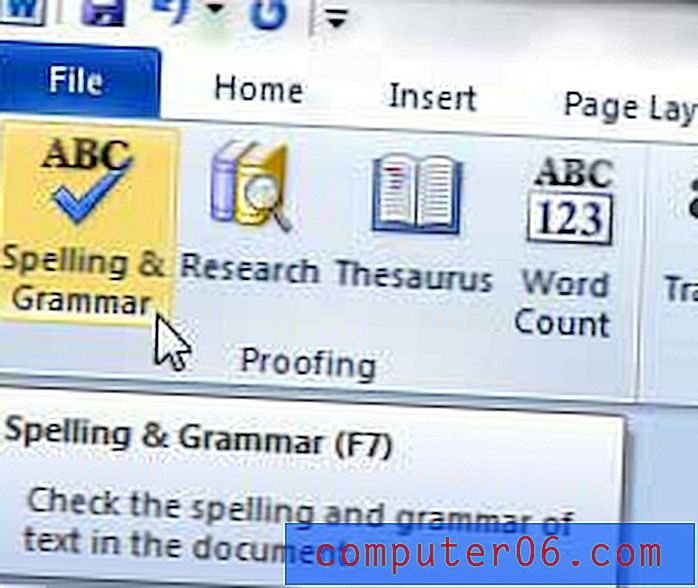
Trinn 4: Klikk på knappen som tilsvarer endringen du vil gjøre til den identifiserte feilen. Du kan også velge å ignorere feilen, hvis du ønsker det.
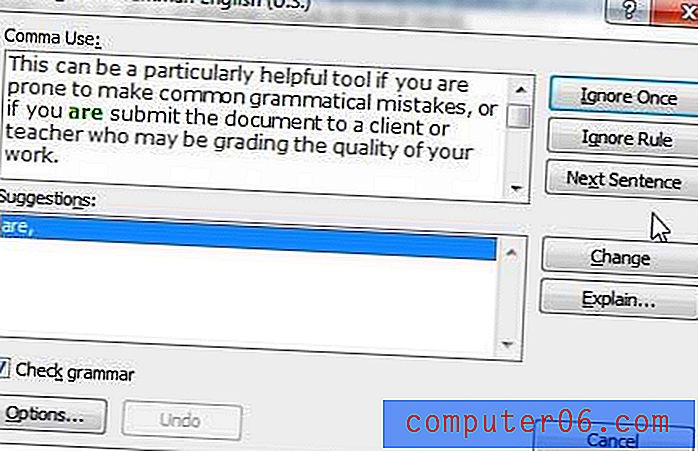
Legg merke til Alternativ- knappen nederst i vinduet. Hvis Word finner en feil i dokumentet ditt, kan du klikke på denne knappen for å angi alternativene for verktøyet. Ellers må du følge instruksjonene nedenfor for å konfigurere grammatikkontrollen.
Endre grammatikkontrollinnstillingene i Word 2010
Trinn 1: Klikk på Fil- fanen øverst i vinduet.
Trinn 2: Klikk på Alternativer i kolonnen til venstre i vinduet.
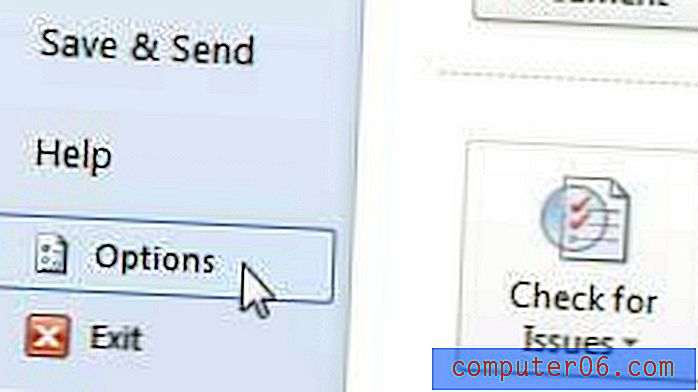
Trinn 3: Klikk Proofing i kolonnen til venstre i Word Options- vinduet.
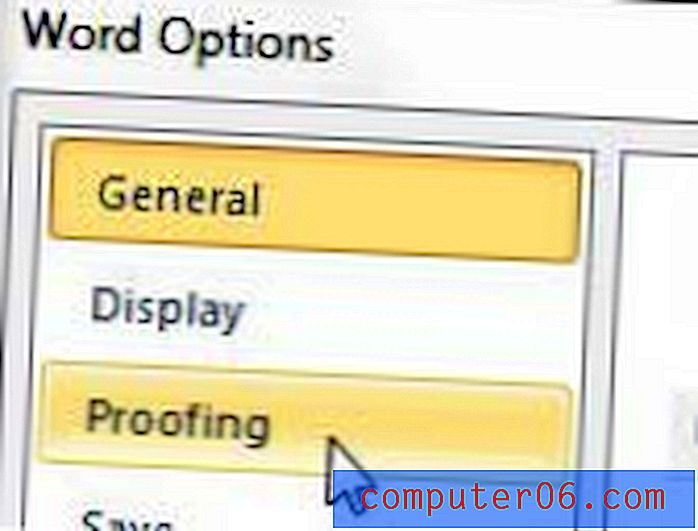
Trinn 4: Finn delen Når du korrigerer stavemåte og grammatikk i Word- delen.
Trinn 5: Klikk på Innstillinger- knappen til høyre for Skrivestil, og sjekk deretter elementene du vil ha grammatikkverktøyet til å sjekke for.
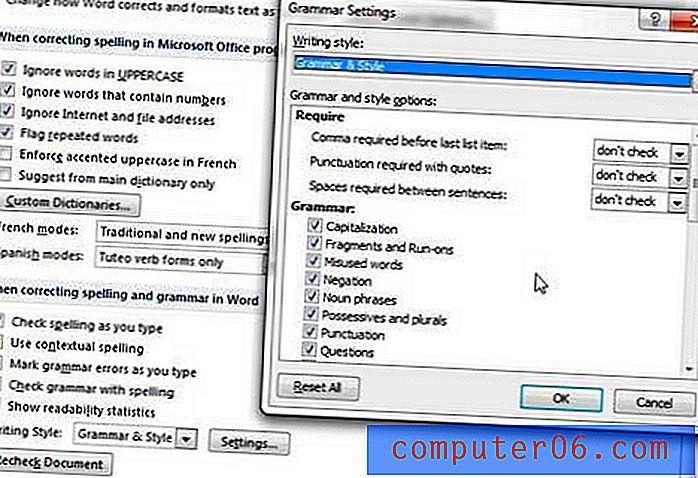
Trinn 6: Klikk på OK- knappen nederst i vinduet Grammar Settings, og klikk deretter OK- knappen nederst i Word Options- vinduet.



